HP ElitePad 900 G1 Base Model Tablet User Manual
Browse online or download User Manual for Unknown HP ElitePad 900 G1 Base Model Tablet. HP EliteDesk 800 G3 Small Form Factor PC [et]
- Page / 43
- Table of contents
- BOOKMARKS
- 1 Zaměřte se na pohodlí 9
- Vytvořte si zdravé návyky 10
- 2 Seřízení židle 12
- Často se pohybujte 14
- 3 Úprava pracovní plochy 15
- 4 Seřízení monitoru 18
- 6 Používání notebooku 26
- Péče o zdraví a kondici 28
- Požadavky na instalaci 30
- Příslušenství a doplňky 34
- Přístroje na kolečkách 34
- Zařízení stojící na podlaze 34
- Produkty k montáži do rámu 34
- Bezpečnostní zámky a uzávěry 34
- Kompatibilita 35
- Ochrana proti blesku 35
- Elektrické vedení 35
- Uzemnění antény 35
- Symboly na zařízení 38
- Symboly na zařízení 31 39
- 10 Další informace 40
- Linnégatan 14 41
- SE-114 94 Stockholm, Švédsko 41
- Rejstřík 42
Summary of Contents
Příručka bezpečné a pohodlné obsluhy
při telefonování a pokuste se absolvovat schůzky při chůzi namísto sezení v konferenční místnosti.Sečteno a podtrženo: můžete se vědomě rozhodnout pro
Pohodlná práce s počítačem pro dětiDoporučení v této příručce platí pro uživatele počítačů všech věkových kategorií. Dospělí se častomusí odnaučovat n
2 Seřízení židleZaměřte se na pohodlí svých chodidel, nohou, zad a ramenChcete-li se naučit, jak přecházet mezi vzpřímenou polohou a polohou s opřeným
SPRÁVNÁ POLOHA Upravte tuhost náklonu a v případě potřeby použijte nakloněnou opěrku nohou, která vámpomůže udržovat polohu.3. Zjistěte, zda je vaše ž
Poté, co se seznámíte s mechanismy seřízení židle, přecházejte mezi vzpřímenou a opřenou polohoua všímejte si, kdy se vaše tělo cítí pohodlně. Sami se
3 Úprava pracovní plochyZaměřte se na pohodlí svých ramen, paží a rukouKdyž přecházíte mezi polohami, zvažte také úpravu pracovní plochy tak, aby se v
NESPRÁVNÁ POLOHA Neopírejte dlaně o pracovní plochu ani přílišneohýbejte zápěstí dolů.NESPRÁVNÁ POLOHA Neohýbejte zápěstí příliš dovnitř.Tipy pro uspo
Při psaní si všímejte, jako silou tisknete klávesy. Používejte minimální sílu potřebnou pro stisknutíklávesy. Vyhněte se zbytečnému napínání palců i o
4 Seřízení monitoruZaměřte se na pohodlí hlavy, krku a trupuNeexistuje žádné „univerzální“ umístění monitoru, při němž by se všechny části těla neustá
NESPRÁVNÁ POLOHA Nenatahujte krk dopředu.TIP: U některých počítačů lze měřítko zobrazení nastavit přidržením klávesy ctrl a otočenímkolečkem myši nebo
© Copyright 2014 Hewlett-PackardDevelopment Company, L.P.Informace uvedené v této příručce semohou změnit bez předchozíhoupozornění. Jediné záruky na
DŮLEŽITÉ: Průzkumy ukazují, že mnozí uživatelé počítačů, včetně malých dětí, vidí obraz namonitoru rozostřeně, protože potřebují, ale nepoužívají, kor
Nastavení uspořádání se dvěma monitoryPři používání dvou monitorů přichází v úvahu několik různých možností jejich umístění. Můžete serozhodnout umíst
5 Používání dotykové technologiePoužívání dotykových monitorů a počítačů all-in-oneDotyková technologie je vynikající pro přímou interakci s objekty n
SPRÁVNÁ POLOHA Přitáhněte si dotykový monitor na vzdálenostkratší než je délka paže a upravte jeho sklon tak, aby vaše zápěstíbyla v neutrální poloze.
NESPRÁVNÁ POLOHA Nenaklánějte se k monitoru do polohy, kdyse záda neopírají o židli. Používání tabletu s dotykovým ovládánímPři používání tabletů s do
SPRÁVNÁ POLOHA Váš krk se bude cítit pohodlněji, když budetepoužívat příslušenství k tabletu, které umožňuje nastavení výšky. Používání tabletu s doty
6 Používání notebookuNaslouchejte svému tělu, zejména když pracujetes notebookemNotebooky jsou přenosné a umožňují tedy snadné přecházení z místa na m
7 Dohled nad dětmi používajícími počítačeZvláštní upozornění pro rodiče a učiteleJe důležité směrovat děti k tomu, aby počítač používaly s mírou. Děti
8 Sledování zdravotních návyků a cvičeníNa pohodlí a bezpečí při práci s počítačem má vliv i váš celkový zdravotní stav. Studie prokázaly, žemnoho růz
9 Bezpečnost při práci s elektrickýmia mechanickými součástmiProdukty HP jsou navrženy pro bezpečný provoz za předpokladu, že jsou instalovány a použí
ÚvodTato příručka popisuje správnou instalaci pracovní stanice, polohu těla při práci a správné zdravotní apracovní návyky pro uživatele počítačů v pr
●Chemická rizikaChemické výpary●RadiaceŠumové, ionizační, laserové a ultrazvukové vlněníPožadavky na instalaciProdukty HP pracují bezpečně, když jsou
Příslušenství pro upevněníNepoužívejte produkt na nestabilních stolech, vozících, stojanech, trojnožkách nebo konzolách. Hrozípád produktu s následkem
Napájecí kabelyPokud jste neobdrželi napájecí kabel k počítači nebo k doplňkovému zařízení napájenému střídavýmproudem, které je určeno pro daný počít
Bezpečnostní kontrolaPo dokončení jakéhokoli servisního úkonu nebo opravy produktu nechte servisního partnera provéstvšechny bezpečnostní kontroly vyž
Bezpečnostní zámky a uzávěryNěkteré servery jsou pro zabránění přístupu k místům s nebezpečnou úrovní napětí vybavenybezpečnostními zámky, které odpoj
Opatření pro výrobky s napájecími zdroji připojitelnými zaprovozuPři zapojování napájecích zdrojů do sítě a odpojování ze sítě dodržujte následující p
1. Elektrické servisní zařízení2. Elektrodový zemnicí systém (NEC čl. 250, část H)3. Zemnicí svorky4. Zemnicí vodiče (NEC část 810-21)5. Vybíjecí jedn
Bezpečnostní varování pro laseryPři obsluze výrobku obsahujícího laserové zařízení dbejte kromě všeobecných opatření popsanýchvýše také na následující
Předpisy CDRHCentrum pro zařízení a radiologické zdraví (Center for Devices and Radiological Health, CDRH)Amerického úřadu pro potraviny a léčiva (U.S
Tento symbol označuje přítomnost součástí s horkýmpovrchem. Dotek s povrchem součásti může způsobit vážnézranění.VAROVÁNÍ: Než se povrchu dotknete, ne
10 Další informaceDalší informace o uspořádání pracovního prostoru a zařízení nebo o bezpečnostních normáchvámposkytnou následující organizace:America
Linnégatan 14SE-114 94 Stockholm, Švédskohttp://www.tcodevelopment.com33
RejstříkAakumulátor 25Bbaterii 25bezpečnost laseru 29bezpečnostní symboly 30bezpečnostní zámky 26bezpečnost při práci s elektrickýmisoučástmi 21blesk
Obsah1 Zaměřte se na pohodlí ...
Obecná bezpečnostní opatření pro produkty HP ... 22Poškození vyžadující op
Opatření pro výrobky s laserovými zařízeními ... 28Bezpečnostní varová
viii
1 Zaměřte se na pohodlíVšímejte si nepřirozených poloh a vyhledejte pohodlnoupolohuPři používání počítače přijímáte rozhodnutí, která mají vliv na vaš


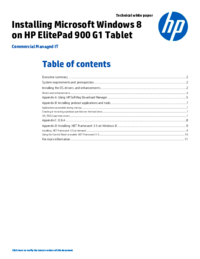

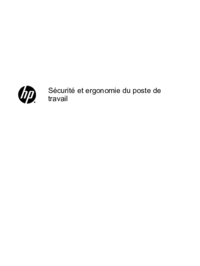

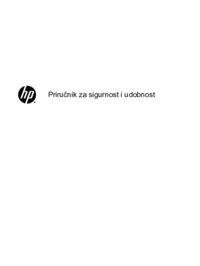








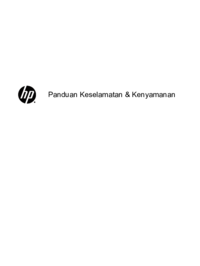



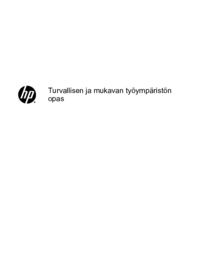


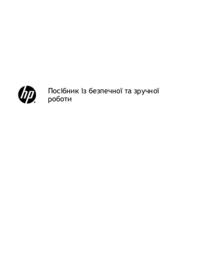
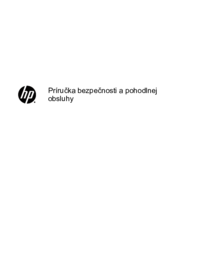
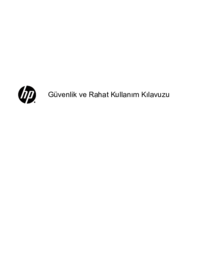





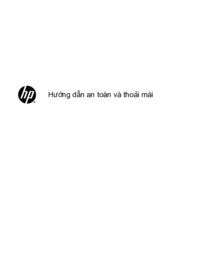

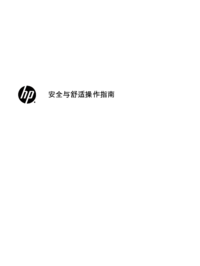







 (92 pages)
(92 pages) (60 pages)
(60 pages) (50 pages)
(50 pages)
 (7 pages)
(7 pages)
 (114 pages)
(114 pages) (71 pages)
(71 pages) (24 pages)
(24 pages) (31 pages)
(31 pages)










Comments to this Manuals